宽带路由器怎么设置wifi(路由器换网线怎么设置)
一、宽带路由器怎么设置wifi
路由器设置wifi的具体操作方法如下:
1.把路由器插上电源通电,然后用网线把路由器和电脑直接连接
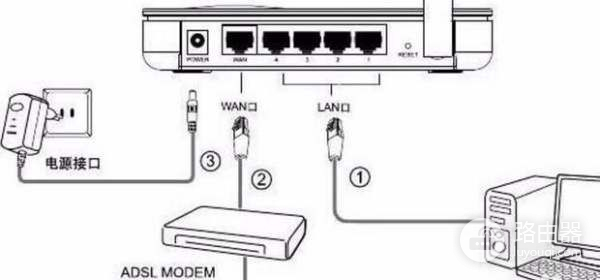
2.打开浏览器,在地址栏上输入默认网关地址即配置访问路由器的ip地址,一般为192.168.1.1
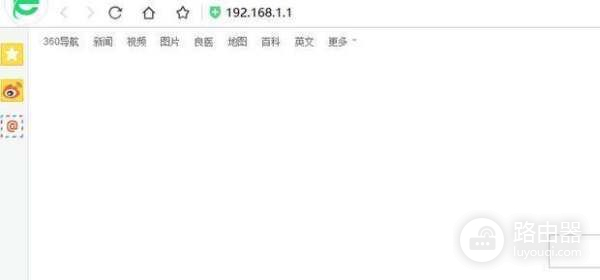
3.会弹出一个对话框,需要输入用户名和密码。一般的用户名为admin,密码为admin。单击却确定进行登录

4.依次点击【高级设置】—【网络参数】—【wan口设置】。设置完成点击保存,如图所示:
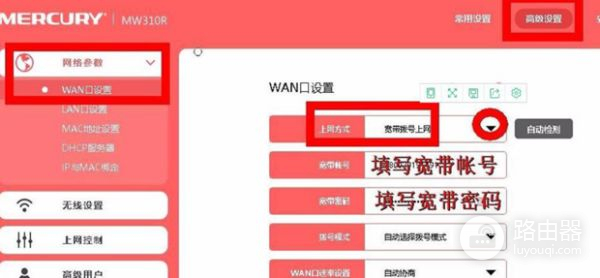
5.设置wifi名称和密码。依次点击【高级设置】—【无线设置】—【主人网络】,填写要设置的wifi名称和密码。设完点击保存按钮,如图所示:
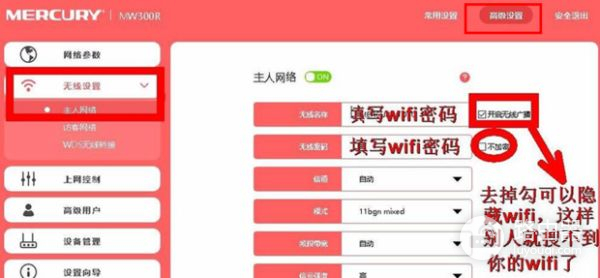
6.到这里路由器已全部设置完成,这时候把宽带主线插入路由器WAN口,就能正常上网了

二、路由器换网线怎么设置
有些朋友在使用网线的时候,可能会换网线,而换了网线如何设计路由器呢?下面是我为大家带来的路由器换网线怎么设置,希望大家喜欢。
路由器换网线怎么设置
首页打路由器与电脑连接好,连接方式可参考下图。
当硬件设置连接好后,我们就要进入路由器的管理界面,用IE等浏览器打开路由器地址。一般都是http://192.168.1.1,用户密码默认为admin或123456,具体可以查看说明书。
点击左侧的导航菜单“设置向导”下一步,设置向导-上网方式,这里我们选择“PPPoE(ADSL虚拟拨号)”
下一步,要你输入上网帐号及密码,如果忘了可以打电话问,电信的'网络就打10000号。接下去一直下一步就OK了。
如果我们的设置没问题的话,可以点击左侧的“运行状态”,右边有个WAN口状态,这个框里都有信息的话就说明已经成功了。
三、新宽带怎么设置路由器
导语:自己家里电脑安装了新的宽带,那么怎么设置宽带WiFi呢。以下我为大家介绍新宽带怎么设置路由器文章,欢迎大家阅读参考!
新宽带怎么设置路由器
1、 硬件线路的连接:
新买的.路由器后面板有两种颜色的接口,其中黄色接口上标记有“WAN”,将该接口与宽带(通常由猫Modem输出接口)相连。蓝色接口标记有“LAN”,用于通过网线与计算机连接。
注:对于想通常无线方式与笔记本电脑连接的情况,暂时先不考虑。
2、 获取路由器登陆信息:
查看路由器的背面标签,找到“路由器IP”和“用户名”、“密码”。
3、 路由器软件的设置:
接通路由器电源,将至少一台电脑通过网络与路由器LAN口相连。打开浏览器窗口,输入“http://路由器IP”(通过情况下登陆地址为 192.168.0.1或192.168.1.1),在弹出的登陆窗口中利用默认“用户名”和“密码”进行登陆。
4、登陆路由器后台管理界面完成后,切换至“高级设置”选项卡,点击“上网设置”,然后选择“上网方式”,同时设置“宽带用户名”和“宽带密码”,点击“确定”按钮。
注意:确保选择了网络运营商所提供的正确“上网方式”以及登陆信息,否则路由器将无法正常访问网络。
5、点击“DHCP服务”项,确保已勾选“启用 DHCP服务器”项。设置这一步可实现利用DHCP服务器自动为接入的设备分配IP地址。
6、最后切换至“系统工具”选项卡,找到“重启路由器”项,点击“重启路由器”按钮,待路由器重启完成后,设置生效。
7、与路由器相连的各个计算机的设置方法:
打开“控制面板”,点击“网络和共享中心”按钮,在弹出的窗口中点击“更改适配器设置”按钮。
8、接下来右击“本地连接”,从弹出的菜单中选择“属性”。
9、在打开的“本地连接 属性”窗口中,双击“Internet协议(TCP/IP V4)”项。
10、然后在弹出的IP设置窗口中,勾选 “自动获取IP地址”和“自动获取DNS服务器地址”项,点击“确定”完成设置。
到此,电脑就可以正常上网啦,路由器快速设置也就完成啦。











